OnePlus 5 レビュー: OnePlus 5T は値上げなしでさらに優れています

OnePlus 5 は、2017 年の最高の携帯電話の 1 つでした。その後、OnePlus 5T が登場し、追加機能を追加することなく、数多くの控えめだが重要な方法で改良されました。
どのようにWordの2016年に列を分割するのオフィス2016オフィススイート?わからない場合は、WebTech360で調べてみましょう。

現在、優れた機能を備えた無料のワードプロセッシングソフトウェアが数多くありますが、それでもMicrosoftWordが最初の選択肢です。これは、「テクノロジーの巨人」であるマイクロソフトによって開発されたため、非常に信頼性が高いためです。それだけでなく、Microsoft Wordは、多様なフォントの選択、柔軟な余白の配置、画像の挿入、テキストの色など、一連の便利な編集機能を備えた非常に使いやすいです。特に、ソフトウェアはテキスト列の分割もサポートしています。
これはMicrosoftWordの優れた機能であり、新聞やニュースレターのページなどのドキュメントコンテンツをデザインするのに役立ちます。さらに、テキストの横に写真や表を追加するなど、コンテンツを明確にする追加情報を組み込むこともできます。
ただし、多くの人は、列の区切りやテキスト列に問題を抱えていることがよくあります。この記事では、Microsoft Word2016の列を最も簡単な方法で分割する方法を説明します。
列を作成する前に、タイトルや紹介などの情報を入力する必要がある場合があります。ページに利用可能なテキストがある場合、列のフォーマットが簡単であるという理由だけで。ページにテキストが表示されたら、ドキュメントの新しい行を開始します。ここで列を作成します。
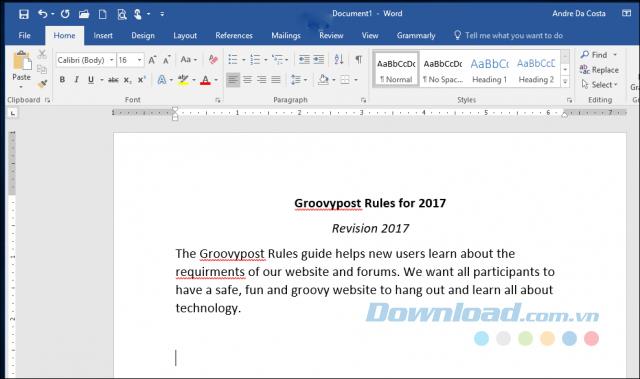
[レイアウト]タブを選択し、[列]をクリックします。必要な列数のリストから選択できます。3つ以上必要な場合は、[その他の列]をクリックします。Microsoft Word 2016では、ドキュメントに最大12列を作成できます。
次に、[適用先]をクリックし、[このポイントフォワード]を選択して、[ OK ]をクリックします。これにより、ドキュメント内のカーソル位置から列の作成を開始するようにWordに指示されます。そうでない場合は、タイトルとイントロがコラムの一部になります。[ OK]をクリックして変更を確認します。
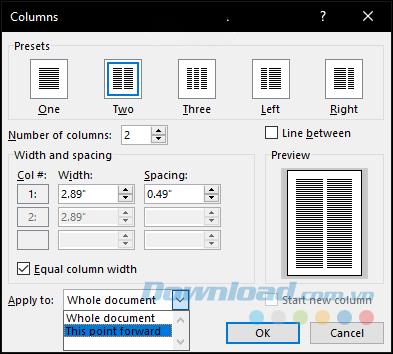
列の追加情報の入力を開始できます。箇条書き、フォントスタイル、行間隔など、通常どおりさまざまな書式を適用できます。
列を作成する上で重要なのは、列の区切りです。これは、ドキュメントの構造を定義するのに役立ちます。カーソルが次の列に移動するまでEnterキーを押す代わりに、適切な列区切りを使用すると、MicrosoftWordがカーソルを次の列に配置するのに役立ちます。これを行うには、カーソルを新しい行に置き、箇条書きを使用している場合は閉じ、[レイアウト]タブをクリックして、[区切り] > [列]をクリックします。カーソルが次の列にジャンプするのがわかります。残りの列の入力を続けることができます。
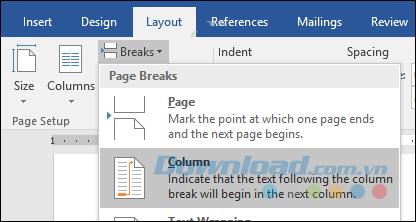
したがって、列を完成させたら、次のステップはドキュメント内の1つの列に戻ることです。これを行うには、カーソルを新しい行に置き、使用している場合は箇条書きをオフにしてから、[レイアウト]タブ> [列] > [その他の列]をクリックして[ 1つ]を選択します。[適用先]セクションで、[このポイントフォワード]を選択し、[ OK ]をクリックします。
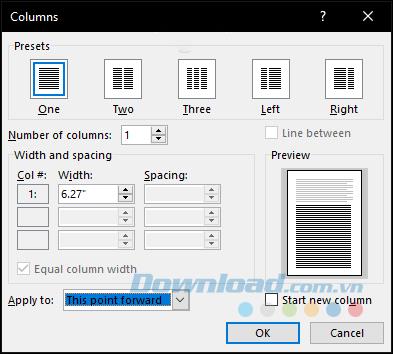
その後、ドキュメントの残りの部分を入力し続けることができます。
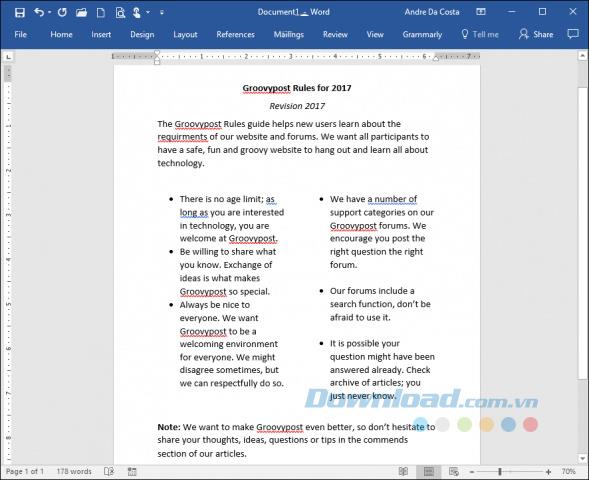
または、ルーラーを使用して各列のサイズを変更することもできます。列に組み込むことができるもう1つの機能は、ページ分割です。これは、さまざまなページサイズとコンテンツを持つ複雑なドキュメントを作成するのに最適です。上記は、Word 2016で列を作成し、列を分割する方法を示す記事です。この記事が役立つ情報を提供してくれることを願っています。
OnePlus 5 は、2017 年の最高の携帯電話の 1 つでした。その後、OnePlus 5T が登場し、追加機能を追加することなく、数多くの控えめだが重要な方法で改良されました。
Cash App では、人々に送金したり、会社の株や株に投資したり、仮想通貨を取引したり、請求書の支払いをしたりできます。ただし、キャッシュに資金を追加する必要があります
Adobe Illustrator で図形を切り抜くには、いくつかの方法を使用できます。これは、オブジェクトの多くが同じ方法で作成されていないためです。残念ながら、
動画をダウンロードして YouTube で広告なしのコンテンツを楽しみたい場合は、プレミアム会員になる必要があります。ここで便利な Telegram ボットが登場します。
Outlook で電子メールを送信するときは、すぐに配信されることを期待します。ただし、他の電子メール プラットフォームと同様に、Outlook は誤動作を起こしやすく、
https://www.youtube.com/watch?v=13ei1TYS8uk 要求の厳しいプログラムを処理できるラップトップが必要ない場合、Chromebook は素晴らしいデバイスです。あなたがいるなら
1896年にリュミエール兄弟が初めてラ・シオタ駅に列車が進入する様子を見せたとき、映画館の観客は大混乱に陥ったという逸話があります。
高収入のダッシャーになりたい場合は、アプリをダウンロードしてすぐにお金を稼ぎ始めることはできません。配達するほど簡単ではありません。
子供の頃、子犬が欲しいと両親にしつこく言いましたが、両親が折れてクリスマスに子犬をプレゼントしてくれました。まあ、少なくともロボットのものは。ソニーのアイボでした。の
Live Photo は、画像の撮影前後に記録された数秒間の音声とビデオです。これらのビデオは静止画よりも多くのスペースを必要とするため、容量を消費します
簡単な回答: コマンド プロンプトを管理者として実行します。次のように入力します: cscript C:Program Files (x86)Microsoft OfficeOffice16OSPP.vbs /dstatus および
あなたは Lyft ドライバーになり、道路に出てお金を稼ぐ準備が整いました。最初の送迎を待っているのに配車リクエストが来ない
ソーシャル ネットワーキング プラットフォームに何を求めていますか?セキュリティ、機能、カスタマイズ オプション、メッセージを安全に送信する方法が必要ですか?
Amazon の Fire タブレットは、最も人気のあるモバイル デバイスの 1 つになりました。 Amazon は基本的にタブレットからスタートしましたが、
アマゾンのメディアストリーミングデバイスという大きな世界への進出は概ね好評だ。 Fire TV と Amazon の手頃な価格
Telegramで「この電話番号は禁止されています」という通知を受け取ったことがありますか?もしそうなら、それが何を意味するのか疑問に思うかもしれません。電報には制限がある
https://www.youtube.com/watch?v=isTnCfYDxs4 PowerPoint プレゼンテーションは多くの職種で一般的であり、多くの場合、プレゼンテーションを組み合わせる必要があります。
VS Code (Visual Studio Code) ターミナルではテキスト コマンドを使用できます。結果と出力はエディターで表示でき、bash などのシェルをサポートしています。
Paramount Plus サブスクリプションは、サブスクリプションに使用したのと同じプラットフォームでのみキャンセルできます。最も簡単な方法は Paramount Plus Web サイトを経由することですが、
Procreate のレイヤーには、多くの場合、いくつかのオブジェクト、または 1 つのオブジェクトしか保持されません。複数の要素を同時に調整する必要がある場合、それぞれが別のレイヤー上にある可能性があります。













![どのAmazon Fire Stickが最新ですか? [2023年5月] どのAmazon Fire Stickが最新ですか? [2023年5月]](https://img.webtech360.com/resources6/s21/image-2835-0405082719063.jpg)




